机构用户管理和信息查询
银行个人征信系统管理办法(1)

银行广州分行个人征信系统管理办法第一章总则第一条为规范我行个人信用信息基础数据库(以下简称“个人征信系统”)的管理和使用,确保有权使用该系统的部门、工作人员正确、合理地运用个人征信系统做好个人授信业务的管理,防范和降低银行信贷风险,切实保护个人隐私,防止使用人员滥用权力,根据《征信业管理条例》及人民银行相关规定和总行下发的《银行个人征信系统管理办法》,特制定广州分行个人征信系统管理办法。
第二条本管理办法所指个人征信系统是指中国人民银行信贷征信服务中心对全国各商业银行的个人信用信息采集汇总后形成的个人信用基础数据库。
它是个人信用信息的共享平台,采用集中存储模式,直接面向全国采集数据,形成集中的个人信用数据库,统一进行数据整合,依法向入网的商业银行提供个人信用信息查询服务,满足商业银行对信贷征信和贷后管理的需要。
个人征信信息,是指个人征信系统采集获得的信息。
主要包括个人基本信息、个人信贷交易信息及其他反映个人信用状况的信息。
个人信用报告,是指通过个人征信系统,查询获得的反映个人信用状况的文本。
信息主体是指个人征信系统中,已采集个人征信信息,建立了个人信用报告的自然人。
第三条个人征信系统的使用范围:(一)审核个人贷款申请的;(二)审核个人公务卡申请的;(三)审核个人作为担保人的;(四)对已发放的个人贷款进行信用风险跟踪管理;(五)受理法人或其他组织的授信业务申请或其作为担保人,审核其法定代表人及出资人的信用状况;(六)发展新的特约商户和管理已有特约商户进行实名审核等;(七)处理个人异议和投诉;(A)中国人民银行规定的其他业务。
分行辖属各机构在使用个人征信系统时,应当根据业务办理实际情况,正确选择查询用途。
第四条本办法适用于广州分行辖属各分支机构。
第二章机构及用户管理第五条本行个人征信系统机构的设置由支行向分行申请,分行审批后报总行备案。
第六条根据“权限分开、分级管理”的原则,我行的个人征信系统用户分为用户管理员和信息查询员(普通用户)。
化妆品注册和备案检验信息管理系统使用说明(检测机构手册)

化妆品注册和备案检验信息管理系统-机构用户手册化妆品注册和备案检验信息管理系统机构用户手册V1.0化妆品注册和备案检验信息管理系统-机构用户手册目录1 介绍 (3)1.1 目的 (3)1.2 范围 (3)1.3 参考资料 (3)1.4 术语 (3)1.5 其他 (3)2 系统支持环境 (3)3 操作指南 (4)3.1 系统登录 (4)3.2 退出系统 (4)4 机构管理平台 (4)4.1 检验机构备案 (4)4.1.1 功能说明 (4)4.1.2 注意事项 (5)4.1.3 操作步骤 (5)4.2 许可检验 (8)4.2.1 功能说明 (8)4.2.2 注意事项 (9)4.2.3 操作步骤 (9)4.3 数据查询 (22)4.3.1 功能说明 (22)4.3.2 注意事项 (22)4.3.3 操作步骤 (22)4.4 数据修改 (23)4.4.1 功能说明 (23)4.4.2 注意事项 (23)4.4.3 操作步骤 (24)4.5 系统管理 (25)4.5.1 功能说明 (25)4.5.2 注意事项 (25)4.5.3 操作步骤 (26)5 其他 (29)5.1 FLASH插件开启 (29)1 介绍1.1 目的本手册用来作为用户使用化妆品注册和备案检验信息管理系统的操作说明。
通过使用本手册,相关使用人员能够了解到本系统各个功能模块的使用方法。
1.2 范围本手册适用于化妆品注册和备案管理系统的机构用户。
手册包括以下主要内容:1)系统支持环境;2)系统如何登录;3)功能操作说明。
1.3 参考资料无。
1.4 术语无。
1.5 其他本手册中使用的全部截图均为测试环境测试数据,请勿用于其他用途。
2 系统支持环境企业系统配置:硬件配置(512M内存以上、30G硬盘、100M网卡、2.4GHZ CPU显示器分辨率1024*768及以上);软件配置(操作系统:WindowsXP或更高、IE7以上浏览器)。
3 操作指南3.1 系统登录在地址栏输入http://125.35.6.88:8080/jyxt/ 进入化妆品注册和备案检验信息管理系统,登录窗口主要分为三类用户登录,分别为企业、机构、监管部门。
个人信用信息基础数据库数据(金融机构)用户管理办法

个人信用信息基础数据库数据(金融机构)用户管理办法个人信用信息基础数据库数据金融机构用户管理办法(暂行)一总则第一条为了保障个人信用信息基础数据库(以下简称“系统”)的数据安全,保证系统的正常运行,规范系统中各级用户的管理,制定本办法。
第二条征信服务中心负责系统的日常运行和维护。
第三条金融机构及其分支机构应分别指定专人负责系统用户管理、数据上报及信息查询。
第四条系统各级用户的权限划分、创建以及管理等应当严格遵守本办法的规定。
二用户种类及其权限第五条系统采用多级用户体系,用户分为各级用户管理员和普通用户两种。
第六条金融机构的用户角色和权限。
(一)用户管理员:负责管理同级普通用户和下一级用户管理员,具体是:新建用户、修改用户资料和权限、查询用户信息、停用/启用用户、重置用户密码、下级机构权限维护。
(二)普通用户:分为信息查询员和数据上报员,分别负责个人信用信息查询和对人民银行的数据上报。
1、信息查询员:单笔信用报告查询;修改登录密码;查看自己的基本资料和权限。
2、数据上报员:报文预处理;报文报送;报文上报情况查询;修改登录密码;查看自己的基本资料和权限。
三用户的职责第七条金融机构的各级用户管理员应严格按照相关规定进行操作。
不得随意增加或删除用户的权限,不得随意修改用户的基本信息。
对创建的所有用户都应登记造册,以备征信服务中心检查。
第八条金融机构的数据上报员应按征信服务中心要求及时、准确、全面地上报本行的数据。
第九条信息查询员由金融机构负责个人贷款、贷记卡和准贷记卡审核、风险管理的业务和管理人员担任。
第十条金融机构要保存与查询目的相关的原始文档,人民银行征信管理部门有权对各行查询的合法、合规性进行检查。
第十一条金融机构是否有查询行为以个人信用信息基础数据库中的查询记录为准。
四用户的创建第十二条各级用户的创建规则。
金融机构的总部级用户管理员负责创建总部的普通用户和直属下级机构的用户管理员,以此类推。
第十三条金融机构根据工作需要,需新增总部级用户管理员时,应先向征信服务中心提出书面申请,征信服务中心根据需要为该机构增加新的总部级用户管理员。
全国教师管理信息系统机构用户操作手册(区县级)
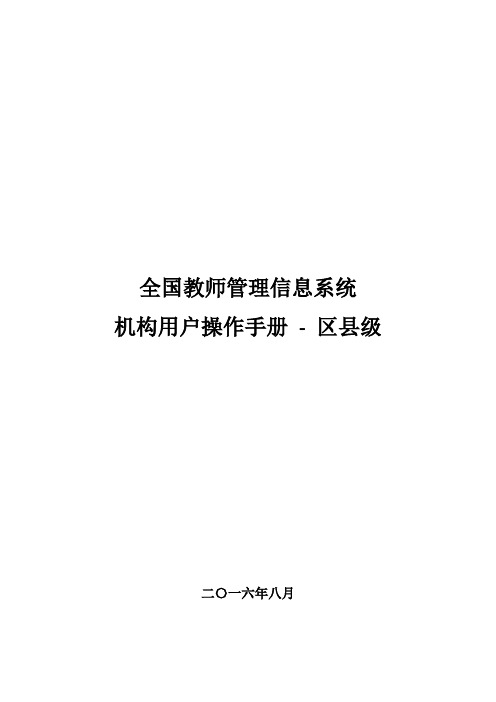
全国教师管理信息系统机构用户操作手册- 区县级二〇一六年八月目录第一部分登录及首页 (1)第1章登录 (1)1.1.登录 (1)1.2.重置 (2)第2章首页 (2)2.1.待办事项 (3)2.2.通知公告 (3)2.3.教职工教育阶段构成图 (4)2.4.专任教师年龄构成图 (4)2.5.其他说明 (4)第二部分业务管理 (5)第3章教师信息管理 (5)3.1.教师数据导入 (5)3.2.教师信息审核 (9)3.3.问题数据处理 (13)3.4.已审核信息变更 (22)第4章变动管理 (29)4.1.新教师入职管理 (29)4.2.教师调动管理 (35)4.3.交流轮岗管理 (43)4.4.其他变动管理 (48)第5章培训学分(学时)管理 (53)5.1.培训机构管理 (53)5.2.项目信息登记 (60)5.3.项目信息审核 (65)5.4.项目信息查询 (68)5.5.项目用户管理 (70)5.6.学分(学时)审核 (76)5.7.学分(学时)查询 (79)5.8.项目信息调整登记 (81)5.9.项目信息调整审核 (87)5.10.项目信息调整查询 (89)5.11.学分(学时)调整审核 (91)5.12.学分(学时)调整查询 (94)5.13.学分(学时)统计 (96)5.14.学分(学时)补录 (99)第6章资格注册管理 (109)6.1.首次注册审核 (109)6.2.首次注册查询 (112)6.3.定期注册审核 (114)第7章查询统计 (119)7.1.教师信息查询 (119)7.2.专项业务信息查询 (122)第8章学校管理 (161)8.1.学校信息管理 (161)8.2.学校撤并处理 (164)8.3.学校撤并审核 (167)第三部分综合查询 (170)第9章学校查询 (170)9.1.导出 (170)第10章常用查询 (171)10.1.导出 (173)10.2.详情和简历导出 (174)第11章自定义查询 (175)11.1.新增 (176)11.2.编辑 (178)11.3.删除 (179)11.4.查询 (179)第12章变动情况查询 (180)12.1.导出 (182)第13章历史数据查询 (183)13.1.对比 (184)13.2.返回 (187)第四部分综合统计 (188)第14章数据监控 (188)14.1.数据录入情况 (188)14.2.数据更新情况 (189)14.3.数据完整性情况 (191)第五部分系统管理 (195)第15章机构管理 (195)15.1.行政机构管理 (195)15.2.学校撤并查询 (196)第16章用户权限管理 (198)16.1.用户管理 (198)16.2.代理账号管理 (207)第17章系统配置 (211)17.1.受控字段配置 (211)第18章日志管理 (213)18.1.在线用户查询 (213)18.2.登录日志查询 (215)18.4.数据导入日志管理 (219)第19章数据管理 (221)19.1.数据管理 (221)第20章公告管理 (223)20.1.公告管理 (223)20.2.公告审核 (227)第21章个人中心 (228)21.1.修改登录口令 (228)21.2.个人信息 (229)21.3.查看公告 (229)21.4.通讯录 (230)第一部分登录及首页第1章登录用户在浏览器内输入正确的网址,进入本系统登录页面,如下图所示:图1_1 登录1.1.登录输入用户名、密码及验证码,点击“登录”按钮,若输入的用户名或密码验证不通过,系统提示:“用户账号或者密码不正确”。
医疗机构电子化注册信息系统(机构版)用户手册V2.0

医疗机构电子化注册信息系统(机构版)用户手册目录 第1章 系统简介 (1)二○一七年一月北京民科医疗科技有限公司@版权所有第2章运行环境 (3)2.1硬件要求 (3)2.2软件要求 (3)2.3系统配置 (3)第3章系统的安装及卸载 (4)3.1安装步骤 (4)3.2系统的卸载 (7)第4章系统的启动和退出 (8)4.1系统的启动 (8)4.2系统的退出 (9)第5章系统主界面介绍 (10)5.1系统子模块简介 (11)第6章本机构业务办理 (15)6.1机构变更申请 (15)6.2机构校验申请 (17)6.3机构停业申请 (20)6.4机构解除停业申请 (21)6.5机构注销申请 (22)6.6删除本机构业务申请 (24)6.7机构申请信息 (25)6.8信息修改 (26)6.9查看历史沿革 (26)第7章人员情况 (27)7.1本机构医师信息 (27)7.2本机构护士信息 (29)7.3本机构其他人员管理 (30)7.4本机构诊疗科目与医师执业范围对照 (32)第8章打印 (33)8.1变更申请书打印 (33)8.2校验申请书打印 (33)8.3注销申请书打印 (34)8.4医师信息打印 (35)8.5护士信息打印 (35)8.6其他人员信息打印 (36)8.7注册空白表打印 (37)8.8变更空白表打印 (37)8.9校验空白表打印 (38)8.10注销空白表打印 (39)第9章全国验证 (40)9.1医师资格信息验证 (40)9.2医师执业注册信息验证 (41)9.3护士执业注册信息验证 (42)9.4全国医疗机构查询 (43)第10章系统功能 (45)第11章技术支持 (48)11.1技术性问题的技术支持 (48)11.2非技术性问题的支持 (48)第1章系统简介《医疗机构电子化注册信息系统-机构版》实现了医疗机构管理工作网上实时操作功能,包括机构变更申请、机构校验申请、机构停业申请、机构解除停业申请、机构注销申请、删除本机构业务申请、机构申请信息、信息修改、查看历史沿革、机构医师列表、机构护士列表和全国医师、护士查询验证等功能。
机构编制实名制管理信息系统

机构编制实名制管理信息系统江阴市机构编制委员会办公室目录一、系统登录------------------------------------第页二、人员入编操作流程----------------------------第页三、人员出编操作流程----------------------------第页四、人员信息调整操作流程------------------------第页五、人员信息修改操作流程------------------------第页六、业务办理进展情况查询------------------------第页七、人员信息导出--------------------------------第页八、常见问题解决------------------------------第页一、系统登录1.1 系统运行环境(1)操作系统:win98、win2000、winXP、win2003(2)网页浏览器:IE6.0及以上(3)网络环境:联入互联网(4)浏览器缓存设置正确(见第八项“常见问题解决”)1.2 登录方式1.2.1 系统登录(1)启动浏览器,网址http://61.160.99.109:8089/(2)输入用户名和密码,点击登录,进入江苏省机构编制管理信息系统。
1.2.2 密码修改(1)登录信息系统首页后,点击修改密码,输入用户名、原密码和新密码即可。
(2)各单位用户名及权限由机构编制管理部门设置,不可修改。
1.3 系统基本结构1.3.1 机构名称目录树(1)登录信息系统后,通过左侧的目录树选择单位。
每个用户名能操作的目录树与其在信息系统上的权限一致。
(2)各项业务浏览和操作,需点击目录树选定被操作单位。
(3)点击目录树右侧的三角箭头可以隐藏或显示目录树。
1.3.2 功能模块(1)登录信息系统后,右侧上方是功能模块栏目,包括基本信息、工作职责、机构管理、在职人员、人员管理、机构编制管理证、实名信息库六项;右侧下方是所选中功能模块的内容。
基金业协会从业人员管理系统机构用户使用手册
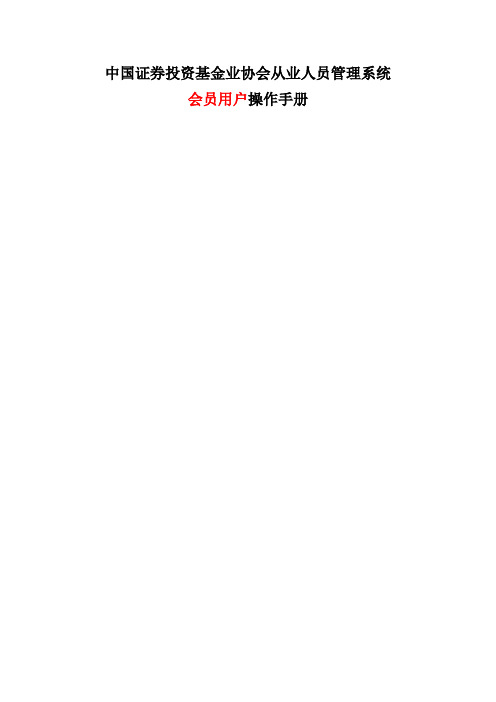
中国证券投资基金业协会从业人员管理系统会员用户操作手册1.培训管理1.1.进入系统打开IE浏览器,版本在IE8及以上,在地址栏里输入测试网址:,进入系统登录页面,如下图:输入会员用户的用户名、密码及验证码,登录到系统首页,如下图:点击系统菜单里的培训管理,其展开目录结构如下图:(由于是会员用户登录,所以此模块展开的目录均被会员用户拥有使用权限)1.2.会员单位报名在菜单中选择[培训管理]→[培训报名管理] →[会员单位报名]进入报名界面,如下图:➢单击[查询]按钮,根据填写的查询条件查询符合条件的培训班列表➢单击[重置]按钮,清空所有查询条件➢单击[我要报名]按钮,跳转到会员单位报名界面,如下图:◆单击[保存]按钮,保存所填写的报名信息、报名成功◆单击[关闭]按钮,返回到培训班报名列表界面◆单击[下一步]按钮,跳转到培训学员管理界面,如下图:✧单击[查询]按钮,根据填写的查询条件查询符合条件的学员信息✧单击[返回]按钮,返回到会员单位报名面✧单击[手动添加学员]按钮,跳转到培训学员信息填写界面✧单击[批量选择学员]按钮,跳转到批量选择学员界面✧单击[批量导入学员]按钮,跳转到导入Excel界面➢单击[修改报名]按钮,跳转到会员单位报名修改界面,如下图:◆单击[保存]按钮,保存所填写的报名信息、报名成功◆单击[关闭]按钮,返回到培训班报名列表页面◆单击[下一步]按钮,跳转到培训学员管理界面➢单击[报名信息]按钮,跳转到培训班学员报名信息界面,如下图:◆单击[打印]按钮,打印页面信息◆单击[关闭]按钮,返回到培训班报名列表界面1.3.会员自办班管理在菜单中选择[培训管理]→[培训班管理] →[会员自办班管理]进入界面,如下图:➢单击[查询]按钮,查询符合条件的会员自办班列表➢单击[重置]按钮,清空所有查询条件➢单击[新增]按钮,跳转到会员自办班新增界面,如下图:◆单击[手动添加培训师资信息]按钮,跳转到培训师资管理页面◆单击[保存]按钮,保存信息并返回到会员自办班列表页面◆单击[返回]按钮,返回到会员自办班列表页面◆单击[保存并导入学员信息]按钮,跳转到导入学员管理界面如下图:点击【批量导入学员】如图:点击【机构内部选择人员】如图,点击各按钮依次进行:➢单击[修改]按钮,进入修改页面,同新增页面一个道理➢单击[删除]按钮,当前一条列表信息被删除➢单击[学员管理]按钮,跳转到学员管理页面,如下图,可点击各按钮,操作简单:➢单击[师资管理]按钮,进入到师资管理界面,如图,可点击各按钮,操作简单:重点按钮:点击【修改授课信息】,进入页面如图:➢单击[提交]按钮,当前列表数据状态是待初审1.4.年度报告管理在菜单中选择[培训管理]→[年度计划与报告管理] →[年度报告管理]进入界面,如图:➢单击[查询]按钮,查询符合条件的报告列表➢单击[重置]按钮,清空所有查询条件➢单击[新增]按钮,跳转到新增年度页面,如下图:➢单击[修改]按钮,进入修改页面➢单击[删除]按钮,删除当前列表数据2.系统管理2.1.个人用户管理在菜单中选择[系统管理]→[个人用户管理],进入个人用户管理界面,如图:➢单击[查询]按钮,查询符合条件的用户列表➢单击[重置]按钮,清空所有查询条件➢单击[新增]按钮,跳转到新增个人用户界面➢单击[导出]按钮,导出用户Excel表格➢单击[解锁]按钮,开通用户➢单击[修改]按钮,修改用户信息➢单击[删除]按钮,未注册的用户可进行删除➢单击[锁定]按钮,进行用户注销,已开通、已注册的用户没有锁定按钮2.2.部门设置在菜单中选择[系统管理]→[部门设置],进入部门设置界面,如图:➢单击[查询]按钮,查询符合条件的部门列表➢单击[重置]按钮,清空所有查询条件➢单击[新增]按钮,跳转到新增部门界面➢单击[员工部门设置]按钮,进行员工的部门录入及部门间的转移➢单击[修改]按钮,修改部门信息➢单击[删除]按钮,删除当前的一条部门信息2.3.二级管理员设置在菜单中选择[系统管理]→[二级管理员设置],进入二级管理员设置界面,如图:➢单击[查询]按钮,查询符合条件的二级管理员列表➢单击[重置]按钮,清空所有查询条件➢单击[设置管理员]按钮,跳转到管理员设置界面➢单击[设置数据权限]按钮,进行管理员权限范围设置➢单击[取消管理员]按钮,即删除了此二级管理员信息2.4.账户密码管理在菜单中选择[系统管理]→[账户密码管理],进入账户密码管理界面,如图:➢单击[查询]按钮,查询符合条件的用户列表➢单击[重置]按钮,清空所有查询条件➢单击[批量重置]按钮,进行密码批量重置➢单击[重置密码]按钮,进行用户的密码重置➢单击[用户解锁]按钮,解锁未开通的用户2.5.分管人员联络方式在菜单中选择[系统管理]→[分管人员联络方式],进入分管人员联络方式界面,如图:3.注册管理3.1.从业人员及投资管理人员注册审核3.1.1.注册初审在菜单中选择[注册管理]→[从业人员及投资管理人员注册审核] →[注册初审]如图:➢单击[查询]按钮,查询符合条件的审核列表➢单击[审核]按钮,进入审核注册信息页面3.1.2.注册复审在菜单中选择[注册管理]→[从业人员及投资管理人员注册审核] →[注册复审]如图:➢单击[查询]按钮,查询符合条件的审核列表➢单击[审核]按钮,进入审核注册信息页面3.2.从业注册公示3.2.1内部公示在菜单中选择[注册管理]→[从业注册公示] →[内部公示]如图:➢单击[查询]按钮,查询符合条件的列表➢单击[导出]按钮,导出Excel信息表格➢单击[强制通过公示]按钮,进入审核页面,输入强制通过公示原因➢单击[暂停公示]按钮,公示暂停➢单击[撤销公示]按钮,进入审核页面,输入撤销公示原因3.3.撤销注册在菜单中选择[注册管理]→[撤销注册]如图:3.4.强制通过申请在菜单中选择[注册管理]→[强制通过申请]如图:➢单击[查询]按钮,查询符合条件的部门列表➢单击[重置]按钮,清空所有查询条件➢单击[新增]按钮,跳转到强制通过申请界面,如图:4.证书管理从业证书打印在菜单中选择[证书管理]→[从业证书打印]如图:➢单击[查询]按钮,查询符合条件的列表➢单击[导出]按钮,导出Excel证书信息表格➢单击[重置]按钮,清空所有查询条件➢单击[打印]按钮,进行证书打印5.变更管理5.1.变更申请在菜单中选择[变更管理]→[变更申请]如图:➢单击[查询]按钮,查询符合条件的变更申请列表➢单击[重置]按钮,清空所有查询条件➢单击[新增]按钮,跳转到变更申请提交页面,如图:◆单击[提交]按钮,申请提交成功◆单击[返回]按钮,返回到变更申请列表界面➢单击[查看]按钮,跳转到变更申请查看页面,如图:5.2.身份信息变更申请在菜单中选择[变更管理]→[身份信息变更申请]如图:➢单击[查询]按钮,查询符合条件的身份信息变更申请列表➢单击[重置]按钮,清空所有查询条件➢单击[新增]按钮,跳转到身份信息变更申请提交页面➢单击[查看]按钮,进行申请信息的查看6.离职备案6.1.离职录入在菜单中选择[离职备案]→[离职录入]如图:➢单击[查询]按钮,查询符合条件的人员➢单击[显示部门信息]按钮,会显示出机构下的所有部门,继而可选择部门下的人➢单击[下一步]按钮,进入离职信息录入页面,如图:◆单击[提交]按钮,离职录入成功6.2.离职备案人员查询在菜单中选择[离职备案]→[离职备案人员查询]如图:➢单击[查询]按钮,查询符合条件的离职人列表➢单击[重置]按钮,清空所有查询条件➢单击[导出]按钮,导出Excel格式的离职人信息6.3.备案提醒在菜单中选择[离职备案]→[备案提醒]如图:➢单击[查询]按钮,查询符合条件的备案提醒信息➢单击[重置]按钮,清空所有查询条件6.4.拟聘用人员信息查询在菜单中选择[离职备案]→[拟聘用人员信息查询]如图:➢单击[查询]按钮,查询符合条件的离职人信息➢单击[重置]按钮,清空所有查询条件7.基金产品基金产品在菜单中选择[基金产品]→[基金产品]如图:➢单击[查询]按钮,查询符合条件的基金产品➢单击[重置]按钮,清空所有查询条件➢单击[新增]按钮,跳转到新增基金产品界面,如图◆单击[保存]按钮,新增基金产品信息保存成功◆单击[返回]按钮,返回到基金产品列表界面➢单击[查看]按钮,进入信息查看界面,如图:◆单击[返回]按钮,返回到基金产品列表界面8.投资管理员管理8.1.基金经理管理8.1.1.基金经理注册管理在菜单中选择[投资管理人员管理]→[基金经理管理] →[基金经理注册管理]如图:➢表单击[查询]按钮,查询符合条件的审核列➢单击[审核]按钮,进入审核注册信息页面8.1.2.变更基金产品管理在菜单中选择[投资管理人员管理]→[基金经理管理]→[基金经理变更管理]如图:➢单击[查询]按钮,查询符合条件的变更数据➢单击[重置]按钮,清空所有查询条件➢单击[修改]按钮,跳转到修改界面➢单击[删除]按钮,删除当前的一条数据➢单击[提交]按钮,提交至协会审核➢单击[查看]按钮,跳转到信息查看界面➢单击[新增]按钮,跳转到新增基金产品名称变更界面,如图:◆单击[保存为草稿]按钮,变更信息保存成功◆单击[保存并提交]按钮,信息保存成功并提交至协会审核◆单击[返回]按钮,返回到变更基金产品管理列表界面8.1.3.基金经理注销管理在菜单中选择[基金经理管理]→[基金经理注销管理]如图:➢单击[查询]按钮,查询符合条件的数据➢单击[重置]按钮,清空所有查询条件➢单击[修改]按钮,跳转到修改界面➢单击[删除]按钮,删除当前的一条数据➢单击[提交]按钮,提交至协会审核➢单击[查看]按钮,跳转到信息查看界面➢单击[相关文件]按钮,跳转到生成文件列表界面➢单击[新增]按钮,跳转到新增注销界面,如图:◆单击[保存为草稿]按钮,变更信息保存成功◆单击[保存并提交]按钮,信息保存成功并提交至协会审核◆单击[返回]按钮,返回到基金经理注销管理列表界面9.高管人员管理9.1.目录结构如下9.2.基本信息结构审核在菜单中选择[高管人员管理]→[基本信息机构审核]如图:➢单击[查询]按钮,查询符合条件的数据➢单击[审核]按钮,进入基本信息机构审核页面,如图:➢◆单击[提交]按钮,信息提交成功至协会审核材料◆单击[返回]按钮,返回到基本信息机构审核列表界面9.3. 考试预约在菜单中选择[高管人员管理] →[考试预约]如图:➢单击[查询]按钮,查询符合条件的数据➢单击[重置]按钮,清空所有的查询条件➢单击[考试预约]按钮,信息提交成功至协会审核➢单击[查看]按钮,查看考试预约信息9.4. 副总/基金托管人备案管理9.4.1.任职备案在菜单中选择[高管人员管理] →[基金托管人备案管理] →[任职备案]如图:➢单击[查询]按钮,查询符合条件的数据➢单击[重置]按钮,清空所有的查询条件➢单击[任职备案函]按钮,会弹出任职备案函界面➢单击[查看]按钮,跳转到任职备案函查看界面,如图:➢单击[任职备按]按钮,会跳转到任职备案界面,如图:9.4.2.解聘管理在菜单中选择[高管人员管理] →[基金托管人备案管理] →[解聘管理]如图:➢单击[查询]按钮,查询符合条件的数据➢单击[重置]按钮,清空所有的查询条件➢单击[解聘备案函]按钮,会弹出解聘备案函界面➢单击[查看]按钮,跳转到解聘备案函查看界面,如图:➢单击[解聘申请]按钮,会跳转到解聘申请界面,如图:10.年检管理10.1.生成年检数据在菜单中选择[年检管理] →[生成年检数据]如图:10.2.年检提交在菜单中选择[年检管理] →[年检提交]如图:➢单击[查询]按钮,查询符合条件的数据➢单击[重置]按钮,清空所有的查询条件➢单击[批量提交]按钮,批量提交年检数据➢单击[导出]按钮,跳转到导入Excel界面➢单击[年检状态查询]按钮,跳转到年检状态查询页界面,如图:➢单击[查询]按钮,查询符合条件的数据➢单击[重置]按钮,清空所有的查询条件➢单击[导出]按钮,跳转到导入Excel界面10.3.年检审核在菜单中选择[年检管理] →[年检审核]如图:➢单击[查询]按钮,查询符合条件的数据➢单击[重置]按钮,清空所有的查询条件➢单击[批量通过]按钮,批量通过年检审核10.4.内部公示在菜单中选择[年检管理] →[年检公示]如图:➢单击[查询]按钮,查询符合条件的数据➢单击[重置]按钮,清空所有的查询条件11.投诉管理11.1.投诉信息查询在菜单中选择[投诉管理]→[投诉信息查询]如图:➢单击[查询]按钮,查询符合条件的数据➢单击[重置]按钮,清空所有的查询条件11.2.投诉信息录入在菜单中选择[投诉管理]→[投诉信息录入]如图:➢单击[提交]按钮,信息录入成功并提交到协会受理12.诚信管理12.1.诚信信息录入在菜单中选择[诚信管理]→[诚信信息录入]如图:➢单击[查询]按钮,查询符合条件的诚信列表➢单击[新增]按钮,跳转到新增诚信信息界面,如图:◆单击[提交]按钮,信息录入成功并提交至协会审核◆单击[关闭]按钮,返回到诚信信息列表界面◆单击[查看]按钮,跳转到诚信信息查询界面,如图:12.4.诚信信息查询在菜单中选择[诚信管理]→[ 诚信信息查询]如图:➢单击[查询]按钮,查询符合条件的诚信列表➢单击[重置]按钮,清空所有的查询条件➢单击[查看]按钮,进入查看诚信信息界面12.5.信息查询申请在菜单中选择[诚信管理]→[信息查询申请]如图:➢单击[查询]按钮,查询符合条件的诚信列表➢单击[重置]按钮,清空所有的查询条件➢单击[新增]按钮,跳转到新增申请界面,如下图:◆单击[提交]按钮,信息提交至协会审核◆单击[关闭]按钮,返回到信息查询申请列表界面13.即时通讯13.1.收件箱在菜单中选择[及时通讯]→[收件箱]如图:➢单击[查询]按钮,查询符合条件的收信列表➢单击[重置]按钮,清空所有的查询条件13.4.发件箱在菜单中选择[及时通讯]→[发件箱]如图:➢单击[查询]按钮,查询符合条件的发件列表➢单击[重置]按钮,清空所有的查询条件➢单击[新增]按钮,跳转到新增发件界面,如下图:14.通知管理通知查询在菜单中选择[通知管理]→[通知查询]如图:➢单击[查询]按钮,查询符合条件的通知列表➢单击[重置]按钮,清空所有的查询条件15.个人信息管理15.1.密码修改在菜单中选择[个人信息管理]→[密码修改]如图:➢单击[保存]按钮,修改信息保存成功➢单击[重置]按钮,清空所有修改信息15.2.个人信息审核在菜单中选择[个人信息管理]→[个人信息审核]如图:➢单击[查询]按钮,查询符合条件的个人信息审核列表数据➢单击[重置]按钮,清空所有查询条件➢单击[审核]按钮,跳转到审核个人信息界面16.机构信息维护机构信息维护在菜单中选择[机构信息维护]→[ 机构信息维护]如图:➢单击[查询]按钮,查询符合条件的列表数据➢单击[重置]按钮,清空所有查询条件➢单击[修改]按钮,跳转到机构信息修改界面➢单击[查看]按钮,跳转到机构信息查看界面17.综合查询17.1.其目录展开结构如下图:17.2.从业注册查询17.2.1.证书历史查询在菜单中选择[综合查询] →[从业注册查询]→[证书历史查询]如图:➢单击[查询]按钮,查询符合条件的数据➢单击[重置]按钮,清空所有查询条件➢单击[导出]按钮,跳转到导入Excel界面17.2.2.注册情况查询在菜单中选择[综合查询] →[从业注册查询]→[注册情况查询]如图:➢单击[查询]按钮,查询符合条件的数据➢单击[重置]按钮,清空所有查询条件➢单击[导出]按钮,跳转到导入Excel界面17.3.年检查询17.3.1.年检状态查询在菜单中选择[综合查询] →[年检查询]→[年检状态查询]如图:➢单击[查询]按钮,查询符合条件的数据➢单击[重置]按钮,清空所有查询条件➢单击[导出]按钮,跳转到导入Excel界面17.3.2.年检学时汇总在菜单中选择[综合查询] →[年检查询]→[年检学时汇总]如图:➢单击[查询]按钮,查询符合条件的数据➢单击[重置]按钮,清空所有查询条件➢单击[导出]按钮,跳转到导入Excel界面➢单击[详细学时查询]按钮,跳转到学识查询界面,如图:17.4.考试查询17.4.1.资格考试成绩查询在菜单中选择[综合查询] →[考试查询]→[资格考试成绩查询]如图:➢单击[查询]按钮,查询符合条件的数据➢单击[重置]按钮,清空所有查询条件➢单击[导出]按钮,跳转到导入Excel界面17.5.变更查询17.5.1.变更查询在菜单中选择[综合查询] →[变更查询]→[变更查询]如图:➢单击[查询]按钮,查询符合条件的数据➢单击[重置]按钮,清空所有查询条件➢单击[导出]按钮,跳转到导入Excel界面17.5.2.身份信息变更查询在菜单中选择[综合查询] →[变更查询]→[身份信息变更查询]如图:➢单击[查询]按钮,查询符合条件的数据➢单击[重置]按钮,清空所有查询条件➢单击[导出]按钮,跳转到导入Excel界面17.6.培训查询17.6.1.学员培训情况查询在菜单中选择[综合查询] →[培训查询]→[学员培训情况查询]如图:➢单击[查询]按钮,查询符合条件的数据➢单击[重置]按钮,清空所有查询条件➢单击[导出]按钮,跳转到导入Excel界面17.6.2.会员培训班查询在菜单中选择[综合查询] →[变更查询]→[会员培训班查询]如图:单击[查询]按钮,查询符合条件的数据单击[重置]按钮,清空所有查询条件。
医疗机构电子化注册信息系统 机构版 用户手册V2 0

医疗机构电子化注册信息系統机构版用户手册V2 0医疗机构电子化注册信息系统机构版用户手册V2.0欢迎使用医疗机构电子化注册信息系统(以下简称注册信息系统)机构版!本手册将为您提供详细的操作指南,以帮助您熟悉并正确使用系统。
一、系统概述注册信息系统是为了方便医疗机构进行电子化注册管理而开发的一款软件。
它旨在提供便捷、高效的注册信息管理,减少人力物力的浪费,并保证注册信息的准确性和完整性。
二、系统登录1. 打开注册信息系统机构版软件,并在登录界面输入机构账号和密码。
2. 点击“登录”按钮,系统将验证账号和密码的正确性。
3. 如果验证成功,系统将跳转至主界面;如果验证失败,系统将提示账号或密码错误,请重新输入。
三、主界面简介1. 顶部导航栏:包含系统的各个功能模块,如注册管理、信息查询、统计报表等,点击相应模块可进入具体功能页面。
2. 左侧菜单栏:展示当前功能模块下的相关操作选项,提供直观的操作导航。
3. 主要工作区:显示各功能模块下的内容和操作界面,呈现数据和操作结果。
4. 底部状态栏:显示当前用户登录信息以及系统状态。
四、注册管理1. 机构注册:点击左侧菜单栏中的“机构注册”选项,进入机构注册页面。
按照页面提示,填写机构基本信息,如机构名称、机构类型、执业许可证号等,并上传相关证照图片。
2. 人员注册:点击左侧菜单栏中的“人员注册”选项,进入人员注册页面。
输入人员个人信息,如姓名、性别、身份证号等,并上传证件照片和学历证明等附件。
3. 设备注册:点击左侧菜单栏中的“设备注册”选项,进入设备注册页面。
填写设备基本信息,如设备名称、设备型号、生产厂家等,并上传设备合格证或保修卡等附件。
五、信息查询1. 机构信息查询:选择“信息查询”功能模块,然后点击“机构信息查询”选项,进入机构信息查询界面。
根据需求输入查询条件,如机构名称、机构类型等,系统将返回符合条件的机构信息列表。
2. 人员信息查询:选择“信息查询”功能模块,然后点击“人员信息查询”选项,进入人员信息查询界面。
- 1、下载文档前请自行甄别文档内容的完整性,平台不提供额外的编辑、内容补充、找答案等附加服务。
- 2、"仅部分预览"的文档,不可在线预览部分如存在完整性等问题,可反馈申请退款(可完整预览的文档不适用该条件!)。
- 3、如文档侵犯您的权益,请联系客服反馈,我们会尽快为您处理(人工客服工作时间:9:00-18:30)。
当前负债查询统计的是未结清的业务。对于 没有余额的业务(票据贴现、承兑汇票、公 开授信),查询的是发生额。
在查询结果界面,点击各信贷业务明细的超 链接,可查看各信贷业务的明细信息。
借款人明细查询(四) -担保信息查询
2类查询: 未结清担保查询:截止时间 历史担保信息查询:开始时间+结束时间
输入:金融机构代码、余额时点、垫款/欠息
查询结果: 1)垫款显示金融机构名称,借款人名称,贷款卡编码, 垫款业务号码,原业务号码,垫款日期,及垫款币种, 垫款金额,垫款余额; 2)欠息显示金融机构名称,借款人名称,贷款卡编码, 欠息类型,币种,欠息余额,欠息改变日期。
信息查询(三) -票据查询
信用证查询: 通过“信用证号码”和“金融机构代码”对信 用证信息进行查询。
是指金融机构的用户管理员给本机构的普通用户 赋权限。普通用户只有在被赋予相应权限后才能 进行相关业务操作。
注: 1、用户管理员的权限默认为用户管理,不用设置。 2、新建普通用户后,切记要给用户赋权限,方法 是通过点击“用户权限”标签。
用户管理内容(三) -修改用户信息
包括用户基本资料的修改和用户权限的修改。 基本资料中,用户名、所属机构、用户级别、创建人、 创建时间不可修改。
征信服务中心
机构管理(二) -机构管理流程
人民银行总行
人行分行、营管 部、省会中支
金融机构总部
人行分行、营管 部、省会中支的 直属下级县支行
人行城市中支
人行县支行
人行分行、营管 部、省会中支辖区 内所有的金融机构
机构管理(三) -机构管理内容
新建机构 修改机构 注销机构 查询机构 机构授权 机构合并 机构调级
金融机构查询(四) -客户清单查询
查询金融机构的某类或所有业务(贷款业务、
保理业务、贸易融资业务、信用证业务、保函业
务)的客户清单信息,业务种类,借款人 名称,贷款卡编码,卡状态,业务余额
金融机构查询(五) -垫款欠息查询
查询金融机构网点的垫款业务信息或者欠息信息。
用户被停用或启用后,状态发生相应变化 (正常、已停用)。
用户管理内容(六) -修改登录密码
是指用户对自己的密码进行修改,所有用 户默认具有该权限。
信息服务
企业征信系统的信息服务是指通过采用一定的 加工处理方法,将系统所收集到的各种数据 一并进行分类、汇总,从而生成满足不同客 户需求的产品或服务。
内容:信息查询、信用报告查询
方式:在线查询
信息服务提供的原则
遵守国家的法律法规; 客户分级管理原则; 信息互惠原则; 数据汇总原则。
四、信息查询
借款人明细查询 金融机构查询 票据查询 贷款卡查询
信息查询(一) -借款人明细查询
提供对单个借款人的基本信息、当前负债 信息、担保信息、历史负债信息、欠息信 息、不良负债信息和公共信息的明细查询。
(1)属地管理的原则:人民银行分行、营管部、省会 中心支行或城市中心支行管理其辖区(所在城市)内 所有的金融机构 (由征信服务中心管理的金融机构 总部除外);
(2)在机构变更过程中涉及到跨城市的情况时,由人 民银行分行或省会中心支行办理;涉及到跨省的情况 时,由人民银行征信服务中心办理;
(3)各级金融机构的机构权限由其创建机构赋予。
注: 1、通过点击超链接“置为初始值”可将用户的密码恢 复至初始值; 2、管理员不得随意重置用户的密码。
用户管理内容(四) -查询用户
是指金融机构的用户管理员查询本级机构 和所有下属机构的用户。
提供多种查询条件,可组合查询。
用户管理内容(五) -停用/启用用户
系统中所有的用户一旦创建,均不能删除, 只能对用户进行停用/启用操作。
金融机构总部 用户管理员
用户管理(三) -用户管理流程
金融机构总部 普通用户
金融机构一级行 用户管理员
金融机构一级行 普通用户
金融机构二级行 用户管理员
金融机构二级行 普通用户
…
依此类推
用户管理(四) -用户管理内容
新建用户; 设置用户权限; 修改用户信息; 查询用户; 停用/启用用户; 修改登录密码。
用户管理(一) -两类用户
用户管理员 专职进行用户管理,其操作在业务管理子 系统中进行;
普通用户 进行具体的业务操作,如数据采集、信息 查询、信用报告查询,其操作在信息服务 子系统中进行。
用户管理(二) -用户管理原则
(1)逐级创建,自主管理 ; (2)用户依附于机构; (3)数量控制。
征信服务中心 高级用户管理员
3类担保业务: 对外担保信息:对外保证担保 抵质押担保信息:对外抵质押担保 被担保信息:被保证、被抵质押
借款人明细查询(五) -历史负债查询
查询单个借款人某一时段内信贷业务的 负债信息,包括已结清和未结清的业务。
输入:开始时间+结束时间
借款人明细查询(六) -欠息信息查询
查询借款人截至某一时点的欠息信息。
输入:金融机构代码 、业务种类、余额时点
查询结果:金融机构名称、业务种类、余额合计、 借款人名称、贷款卡编码、业务号码、以及相应 业务的余额信息。
金融机构查询(三) -历史业务清单查询
查询金融机构某类历史业务(8类信贷业务) 清单信息。
输入:金融机构代码、发生日期(时段)、 业务种类
查询结果:金融机构名称,业务种类,余额 合计,借款人名称,贷款卡编码以及相应的 业务信息。
企业信用信息基础数据库 商业银行培训课程
——机构用户管理、信息服务
中国人民银行征信服务中心 2006年02月19日
内容介绍
一、系统总体框架 二、机构管理 三、用户管理 四、信息查询 五、信用报告查询
一、系统总体框架
征信中心
贷款卡管 理子系统
异议纠错 子系统
数据采集 子系统
业务管理 子系统
信息服务 子系统
借款人明细查询(二) -当前综合信息查询
提供对单个借款人的基本信息、财务报表信息 和关注信息的查询。
基本信息:概况信息、资本构成信息、高级 管理人信息、法人家族企业成员信息、集团/ 母子公司信息
财务报表信息:资产负债表、利润及利润分 配表、现金流量表
关注信息:重大诉讼信息、其他大事信息
借款人明细查询(三) -当前负债查询
注:由于目前系统中还没有采集公共信息, 故公共信息查询功能暂未实现。
借款人明细查询(一) -借款人确认
输入:贷款卡编码、贷款卡密码 对于老客户,直接通过贷款卡编码查询;对于 新客户要通过贷款卡编码和密码进行查询。
新客户:是指在本金融机构或其下属机构未发 生业务或发生业务的当前余额已为"零"的借款 人。老客户:是指在本金融机构或其下属机构 发生过业务且当前余额不为"零"的借款人。
产品特点
信息公正、客观,符合法律法规的规定; 查询的合法、合规性; 信息的时效性。
信用报告的内容
基本状况:概况信息、主要负责人、股东构 成情况、人力资源状况
注册信息:贷款卡信息、银行开户信息、工 商注册信息、税务登记信息
历史沿革:对外投资情况 财务状况:重要财务指标 信贷信息:当前银行负债、历史银行负债 其他信息:诉讼情况、发行股票债券
用户管理内容(一) -新建用户
新建用户包括两种操作: 1、新建本级机构的普通用户; 2、新建直属下级机构的用户管理员。
注: 1、默认初始密码是“12345678”; 2、新建直属下级机构的用户管理员时,必须先在机构树
中选中该机构,否则默认为新建本级机构的普通用户。
用户管理内容(二) -设置用户权限
查询金融机构网点(可包含下属机构)某类业务(贷 款业务、保理业务、贸易融资业务、信用证业务、保 函业务)的余额信息。
输入:金融机构代码 、业务种类、查询截止时间
查询结果:金融机构名称、业务种类、人民币余额、 外汇折美元余额和汇总人民币
金融机构查询(二) -未结清业务查询
查询金融机构某类未结清业务(贷款业务、保理业 务、贸易融资业务、信用证业务、保函业务)的 信息。
输入:查询截止时间
借款人明细查询(七) -不良负债查询
查询单个借款人截至某一时点信贷业务 (除公开授信)的不良负债(即五级分 类不为“正常”)信息。
输入:查询截止时间
信息查询(二) -金融机构查询
网点余额查询 未结清业务查询 历史业务清单查询 客户清单查询 垫款欠息查询
金融机构查询(一) -网点余额查询
谢 谢!
系统管理 子系统
备份中心
数据上报,信息查询
信息查询
数据上报,信息查询
金融机构
接口数据 报送系统
信贷登记 系统
人民银行
贷款卡管 理系统
公共信息 登记系统
技监局、国家外汇 管理局、人民银 行...
二、机构管理
机构管理原则 机构管理流程 机构管理内容 金融机构的权限
机构管理(一) -机构管理原则
角色 权限
信用报告查询
数据报送
数据报送情况查询
借款人确认 信用报告查询
HTTP报文报送
上报情况查询
对应操作 信用报告查询
数据采集(仅限总行)
机构授权的重要性:
1、通过权限的分配和控制,实现对系统 各项功能的操作。
2、只有机构被授权了,机构的用户才有 相应的权限。
三、用户管理
用户类型 用户管理原则 用户管理流程 用户管理内容
承兑汇票查询: 通过“汇票号码”、“出票人名称”和“出票 人贷款卡编码”对承兑汇票信息进行查询。
信息查询(四) -贷款卡查询
通过贷款卡编码,查询贷款卡的基本信息: 借款人中文名、英文名、贷款卡状态、注 销原因、经办人信息等。
